Hvordan endre navn på Windows 10-datamaskinen

Uansett årsak til at du ønsker å gi nytt navn til datamaskinen din, er det en ny måte å gjøre det via Windows 10-innstillinger, og den gamle måten å gjøre det på eksisterer også.
Det er flere grunner til at du ønsker detgi nytt navn til Windows 10-datamaskinen. Hvis du oppgraderte til Windows 10 fra Windows 7 eller oppgraderte fra 8.1 til Win 10, vil navnet du hadde ikke endre seg og komme med under oppdateringen.
Eller, hvis du kjøper en ny Windows 10-PC, vil produsenten allerede ha PC-en som heter, og det kan være lurt å gi nytt navn til noe mer personlig som lar deg administrere systemene dine.
Uansett årsak du ønsker å gi nytt navn tildatamaskin, det er en ny måte å gjøre det via Windows 10-innstillinger, og den gamle måten å gjøre det på, eksisterer fremdeles også. Her er en titt på begge måtene å gi nytt navn til Windows 10-datamaskinen din.
Gi nytt navn til Windows 10 PC
Gå til Innstillinger> System> Om og velg Gi nytt navn til PC-knappen i høyre kolonne under PC.
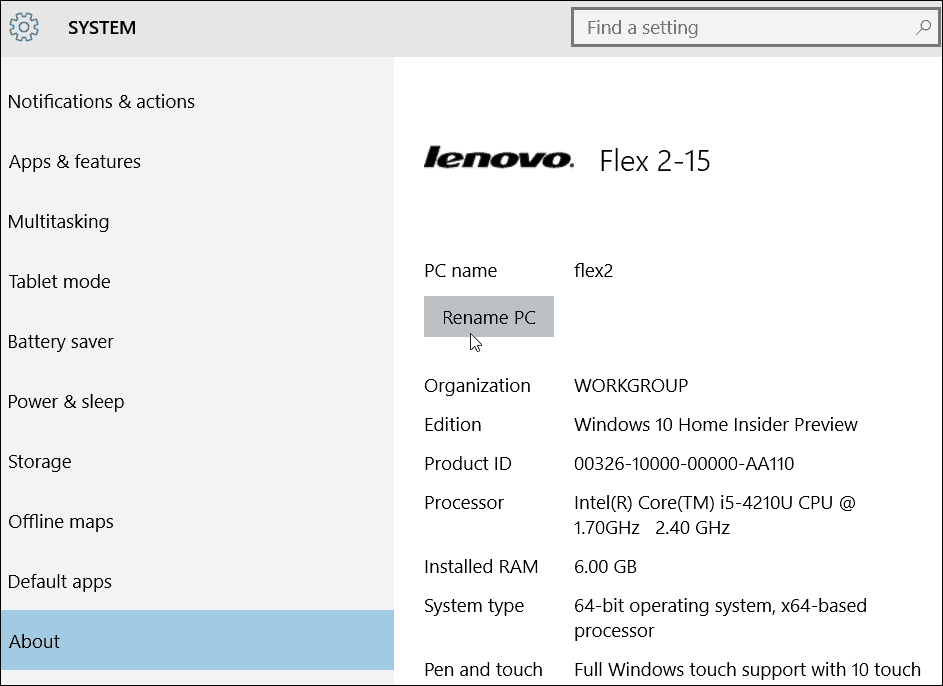
Skriv deretter inn navnet du vil gi nytt navn til datamaskinen.
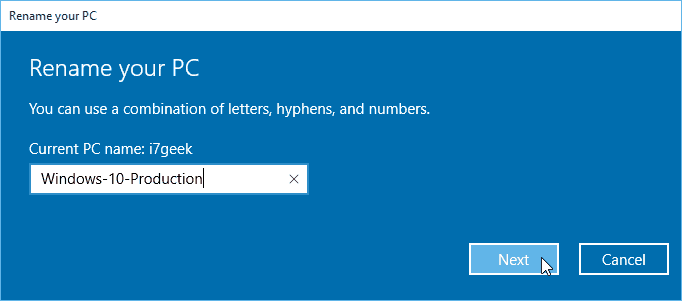
Husk at du ikke kan ha mellomrom og visse andre tegn, og hvis du prøver å bruke dem, får du feilmeldingen vist nedenfor.
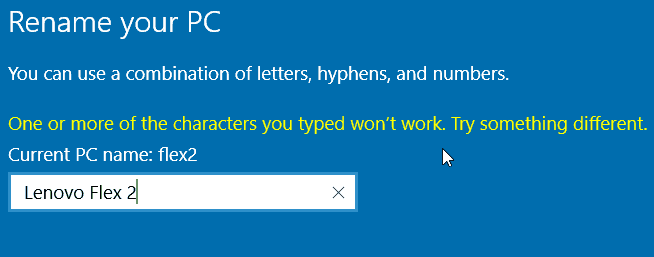
Det kreves en omstart, og etter at du kommer tilbake vil du se at navnet er endret.
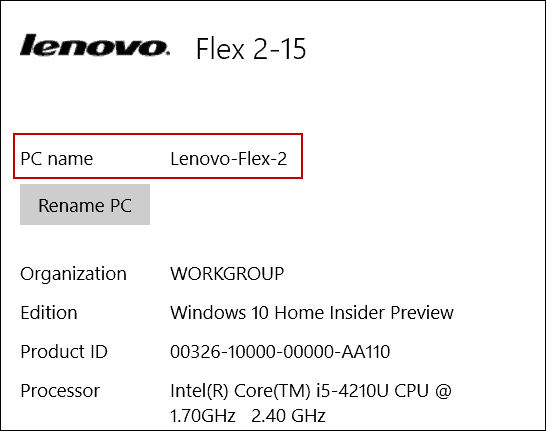
Gi nytt navn til PC the Old Way
Selv om Microsoft vil at de nye Innstillinger-menyene skal overta Kontrollpanel, kan du fremdeles bruke den gamle måten du vil gi nytt navn til i XP, Vista, Windows 7 og Windows 8.1.
For å gjøre det, høyreklikk på Start-knappen for å få frem den skjulte hurtigtilgangsmenyen og velg Kontrollpanel.
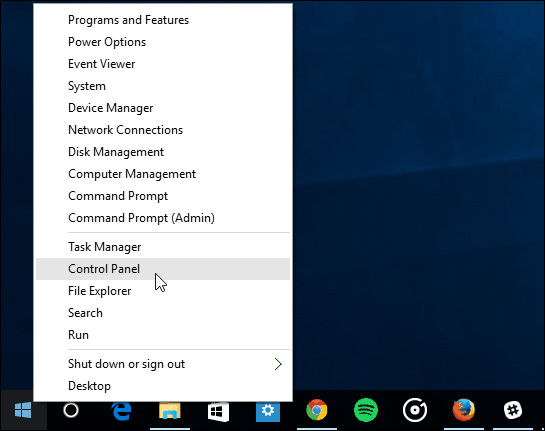
Finn deretter og velg System. Velg deretter Endre innstillinger under delen Datamaskinnavn, domene og arbeidsgruppe fra bildet.
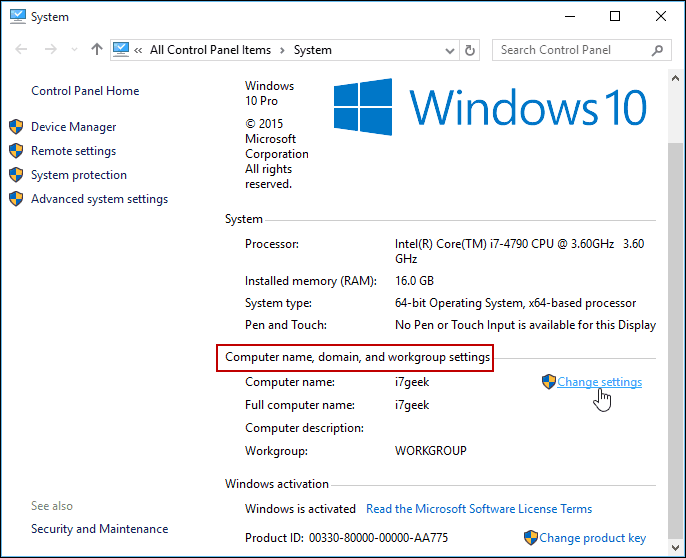
Du kan også komme til dette skjermbildet ved å høyreklikke på denne PCen og velge Egenskaper fra hurtigmenyen.
Skjermbildet Systemegenskaper åpnes med fanen Datamaskinnavn allerede valgt - klikk Endre.
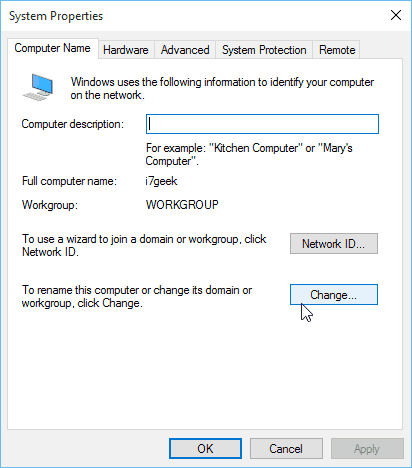
Skriv nå det nye navnet du ønsker i datamaskinens navn, og klikk OK.
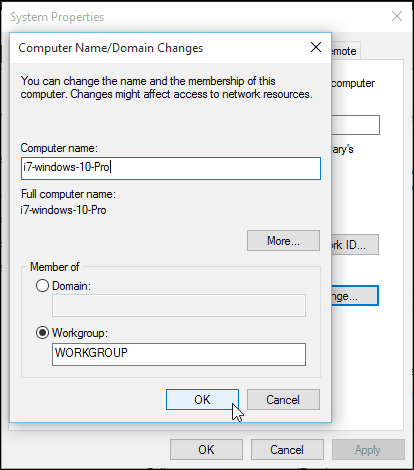
En omstart vil være nødvendig for å fullføre navneendringen, og etter det er du klar!
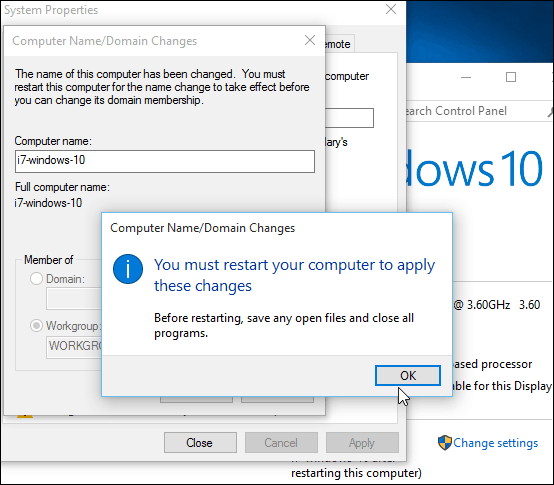
Apropos grunner til å gi nytt navn til datamaskinen din, hvishar du flere PCer og enheter, kan du administrere dem på Windows-kontosiden. Endring av navn og sletting av gamle enheter lar deg holde ting i orden.
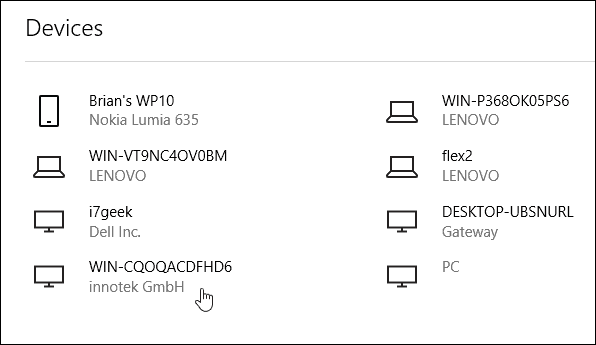
![Gi nytt navn til Windows 7-gjestekontoen [Slik gjør du det]](/images/microsoft/rename-the-windows-7-guest-account-how-to.png)









Legg igjen en kommentar